Nisan ayında güncellendi 2024: Optimizasyon aracımızla hata mesajları almayı bırakın ve sisteminizi yavaşlatın. şimdi al Bu bağlantıyı
- Indirin ve yükleyin onarım aracı burada.
- Bilgisayarınızı taramasına izin verin.
- Araç daha sonra Bilgisayarını tamir et.
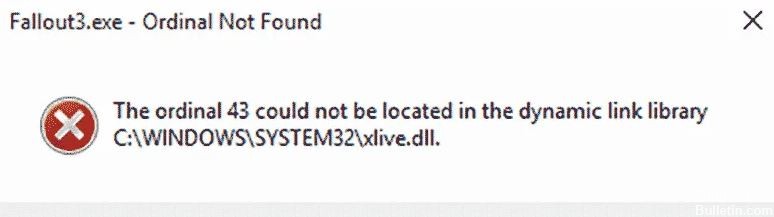
Bazen oyuncular Windows'ta beklenmedik sorunlarla karşılaşır. DLL dosyalarıyla ilgili sorunlar yaygındır. Bu makalede, xlive.dll dosyasındaki dinamik bağlantı kitaplığında bulunmayan sıra 43 veya 42 ile ilgili sorunların nasıl giderileceği açıklanmaktadır.
Bu hata, Windows Live hizmetini gerektiren bir oyunu açmaya çalıştığınızda ortaya çıkar. Bu hata genellikle Windows 10'da görülür. Bu sorunu gidermenin bazı hızlı çözümleri vardır.
Fallout hatasına ne sebep olur: 43 numaralı sıra bulunamıyor veya bulunamadı
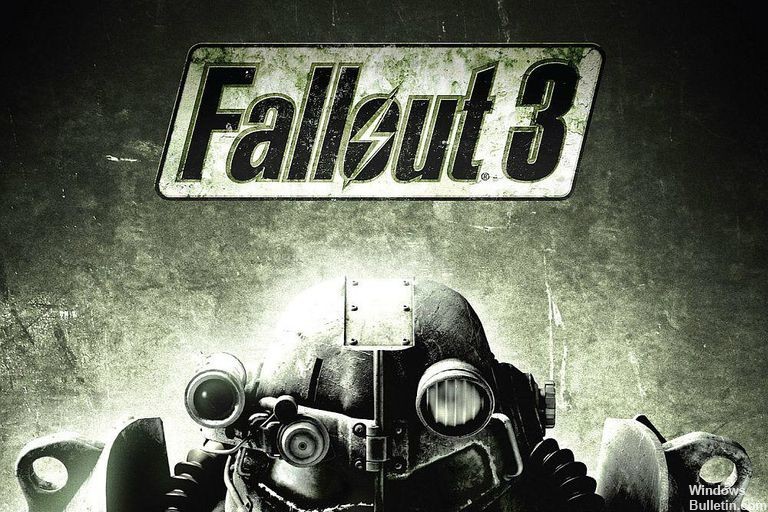
Windows Live oyunları yüklenmedi: Windows Live için Oyunlar, Windows PC'lerin Microsoft Live hizmetine bağlanmasına olanak tanıyan, markalı oyunlar tarafından Windows PC'ler için kullanılan çevrimiçi bir oyun hizmetidir.
Bilgisayarınızda GFWL yoksa, oyun başlangıçta bu hizmetle çalışmak üzere tasarlandığından, 3 numaralı Fallout 43 hata mesajı sıra numarası alırsınız.
Yeni grafik sürücüleri oyunla uyumlu değil: eski sürücüleri yüklemeniz gerekir.
Fallout 3, Windows'un yeni sürümleriyle düzgün çalışmayabilir: Fallout 3 2008'de yayınlandı. On iki yıl geçti ve oyun yeni işletim sistemlerinde düzgün çalışamayacak kadar eski.
DLL dosyası eksik veya bozuk: Hata mesajı, xlive.dll dosyasının eksik veya bozuk olduğunu gösterir. Bu durumda, dosyayı indirebilir ve oyunun kurulum klasörüne yerleştirebilirsiniz.
Olası nedenleri bilerek, bunları tek tek düzeltmek için aşağıdaki çözümleri deneyebilirsiniz.
Fallout hatası nasıl düzeltilir: Ordinal 43 bulunamıyor ya da bulunamadı
Nisan 2024 Güncellemesi:
Artık bu aracı kullanarak, sizi dosya kaybına ve kötü amaçlı yazılımlara karşı koruma gibi bilgisayar sorunlarını önleyebilirsiniz. Ek olarak, bilgisayarınızı maksimum performans için optimize etmenin harika bir yoludur. Program, Windows sistemlerinde oluşabilecek yaygın hataları kolaylıkla düzeltir - mükemmel çözüm parmaklarınızın ucundayken saatlerce sorun gidermeye gerek yoktur:
- 1 Adım: PC Onarım ve Doktoru İndirme Aracı'nı indirin (Windows 10, 8, 7, XP, Vista - Microsoft Altın Sertifikalı).
- 2 Adımı: “Taramayı Başlat”PC sorunlarına neden olabilecek Windows kayıt defteri sorunlarını bulmak için.
- 3 Adımı: “Hepsini tamir et”Tüm sorunları düzeltmek için.
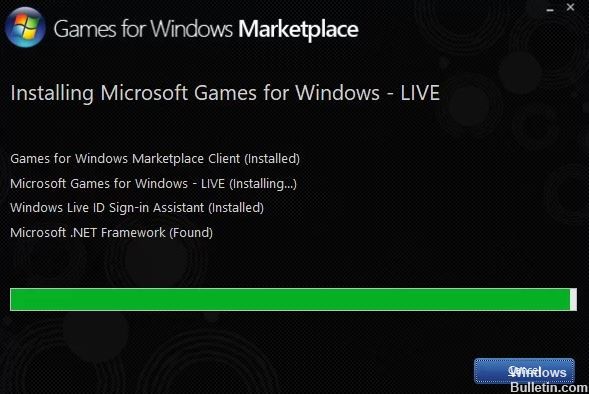
Windows Live için Oyun Yükleme
- Windows Live oyunlarını indirmeye başlamak için bu bağlantıyı açın. Bağlantıya tıkladığınız anda indirmenin başlayacağını unutmayın. İndirdiğiniz dosyayı çift tıklayın ve İndirilenler bölümünde bulun.
- Kurulum başlamadan önce gerekli dosyalar (yaklaşık 30 MB) indirilecektir. İndirme ve kurulum tamamlanana kadar lütfen sabırlı olun.
- Aracı çalıştırmanıza gerek yoktur, ancak xlive.dll dosyası artık bilgisayarınızda bulunmalı ve "Sıra bulunamıyor"Artık oyuna başladıktan sonra görünmemelidir.
Eksik dll dosyasını indirin
- Dll dosyasını indirebileceğiniz bir sayfa açmak için bu bağlantıyı takip edin. Mevcut tüm sürümleri görmek için aşağı kaydırın. Games for Windows - LIVE DLL'i açıklayan 3.5.92.0 sürümünü seçmenizi öneririz.
- Aynı satırda, İndir düğmesine tıklayın ve indirmenin başlaması için beş saniye bekleyin. Zip dosyasını indirme klasöründe bulun, üzerine sağ tıklayın ve doğrudan indirme klasörüne açın.
- Şimdi xlive.dll dosyasını görmeli, üzerine sağ tıklamalısınız ve görünen bağlam menüsünden Kopyala'yı seçmelisiniz.
- Her neyse, şimdi oyununuzun kurulum klasörünü bulma zamanı. Oyun Steam istemcisi aracılığıyla yüklendiyse, Steam penceresinin üst kısmındaki Kitaplık sekmesini açıp gittiğinizden ve Steam hesabınızdaki oyunlar listesinde Fallout 3'ü bulduğunuzdan emin olun.
- Listedeki Fallout 3 girişine sağ tıklayın ve açılır menüde görünen Özellikler seçeneğini seçin. Özellikler penceresinde, Yerel Dosyalar sekmesini ve ardından Yerel Dosyalara Gözat düğmesini tıklayın. Tüm Steam oyunları için varsayılan ayar C -> Programlar (x86) -> Steam -> Steam -> Genel'dir.
- Oyun DVD'ye yüklenmişse, masaüstünüzde oyun kısayolunu bulmanız, üzerine sağ tıklamanız ve beliren açılır menüden Dosya Konumunu Aç'ı seçmeniz gerekir. Masaüstünüzde oyun kısayolu yoksa, değiştirmediyseniz oyunun kurulum klasörünü (C -> Programlar -> Fallout 3) manuel olarak bulmanız gerekir.
- Oyun öğesine sağ tıklayıp menüden "Dosya Konumunu Aç" ı seçerek Başlat menüsü açıkken "Fallout 3" yazarak Başlat menüsünde de arayabilirsiniz.
- Kurulum klasörüne girdikten sonra herhangi bir yere sağ tıklayın ve görünen bağlam menüsünden "Yapıştır" ı seçin. Ayrıca Ctrl + V klavye kısayolunu da kullanabilirsiniz. Fallout 3'ün düzgün çalışıp çalışmadığını kontrol edin!
Oyunu Windows XP SP3 uyumluluk modunda yönetici haklarıyla çalıştırın.
- "Fallout3.exe" dosyasının konumuna gidin. Bu, .dll dosyasını kopyalarken yukarıda eriştiğiniz konumun aynısıdır, bu nedenle bu klasöre erişmek için 1'den 4'e kadar olan adımları takip edebilirsiniz.
- Bir masaüstü kısayolunuz varsa, üzerine sağ tıklayın ve görünen içerik menüsünden Özellikler'i seçin. Bir kısayolunuz yoksa orijinal Fallout3.exe dosyası için de aynısını yapın.
- Özellikler penceresinin "Uyumluluk" sekmesine gidin ve "Bu programı yönetici olarak çalıştır" seçeneğinin yanındaki kutuyu işaretleyin.
- "Uyumluluk Modu" altında, "Bu programı uyumluluk modunda çalıştır" seçeneğinin yanındaki kutuyu işaretleyin ve menüden "Windows XP SP3" ü seçin. Değişiklikleri kabul ederek programdan çıkın.
- Görünebilecek tüm iletişim seçeneklerinin yönetici ayrıcalıklarıyla doğrulandığından ve oyunun yönetici ayrıcalıklarıyla başlaması gerektiğinden emin olun. Simgesine çift tıklayarak açın ve düzgün çalışıp çalışmadığını görmeye çalışın.
Uzman İpucu: Bu onarım aracı, depoları tarar ve bu yöntemlerden hiçbiri işe yaramadıysa, bozuk veya eksik dosyaları değiştirir. Sorunun sistem bozulmasından kaynaklandığı çoğu durumda iyi çalışır. Bu araç, performansı en üst düzeye çıkarmak için sisteminizi de optimize eder. tarafından indirilebilir Burayı tıklatarak
Sık Sorulan Sorular
Bulunamayan bir Ordinal 43'ü nasıl düzeltirim?
- Games for Windows Live hizmetini yükleyin / yeniden yükleyin. Bu, "Komut numarası 43 bulunamadı" hatasını düzeltmenin en hızlı ve en etkili yoludur.
- SFC komutunu çalıştırın. Hayatta kalırsa.
- Oyunu / yazılımı yeniden yükleyin.
- Xlive'i değiştirin.
"Sıra bulunamadı" hatasını nasıl düzeltirsiniz?
İki seçeneğiniz var. Çoğu insan için çalışması gereken resmi Microsoft Visual C ++ Yeniden Dağıtılabilir Paketini deneyebilirsiniz. Sorununuz daha eski bir uygulama veya oyunla ilgiliyse işe yarayabilecek diğer seçenek, tüm Visual C ++ dosyalarını içeren bir paket kullanmaktır.
"Sıra bulunamadı" ne anlama geliyor?
"Sıralı bulunamadı" hataları (örn. CWBSV, sıralı 203 bulamadı. DLL) Windows Access uygulama paketinin yanlış kurulumunun sonucudur. Bu hatanın olağan nedeni, programın veya DLL dosyasının farklı bir dizine kopyalanmış olmasıdır.
Xlive DLL bulunamadığı için kod yürütmenin devam edemeyeceği gerçeğini nasıl düzeltebilirim?
Xlive.dll bulunamadığı için kod yürütme devam edemiyor. Programı yeniden yüklemek bu sorunu çözebilir. Programı orijinal yükleme medyası ile yeniden yüklemeyi deneyin veya yardım için sistem yöneticinize veya yazılım satıcınıza başvurun.


